Prise en main
Merci d'avoir choisi les modules mBuild !
Si vous utilisez les modules mBuild pour la première fois, lisez attentivement cette page et suivez les instructions pour ne pas manquer leurs fonctions.
Avant d'utiliser les modules mBuild
Connaître le câblage
La plupart des modules mBuild fournissent deux ports mBuild et peuvent donc être connectés à des cartes de commande principales ou à d'autres modules mBuild à l'aide de câbles à 4 broches. Certains fournissent également un port Micro USB, qui permet à un module de se connecter directement à un ordinateur pour l'alimentation ou la communication. Par exemple, après avoir connecté le module haut-parleur à un ordinateur, vous pouvez stocker des fichiers audio sur celui-ci.
La figure suivante montre un câble à 4 broches.
 La figure suivante montre un exemple de connexion.
La figure suivante montre un exemple de connexion.
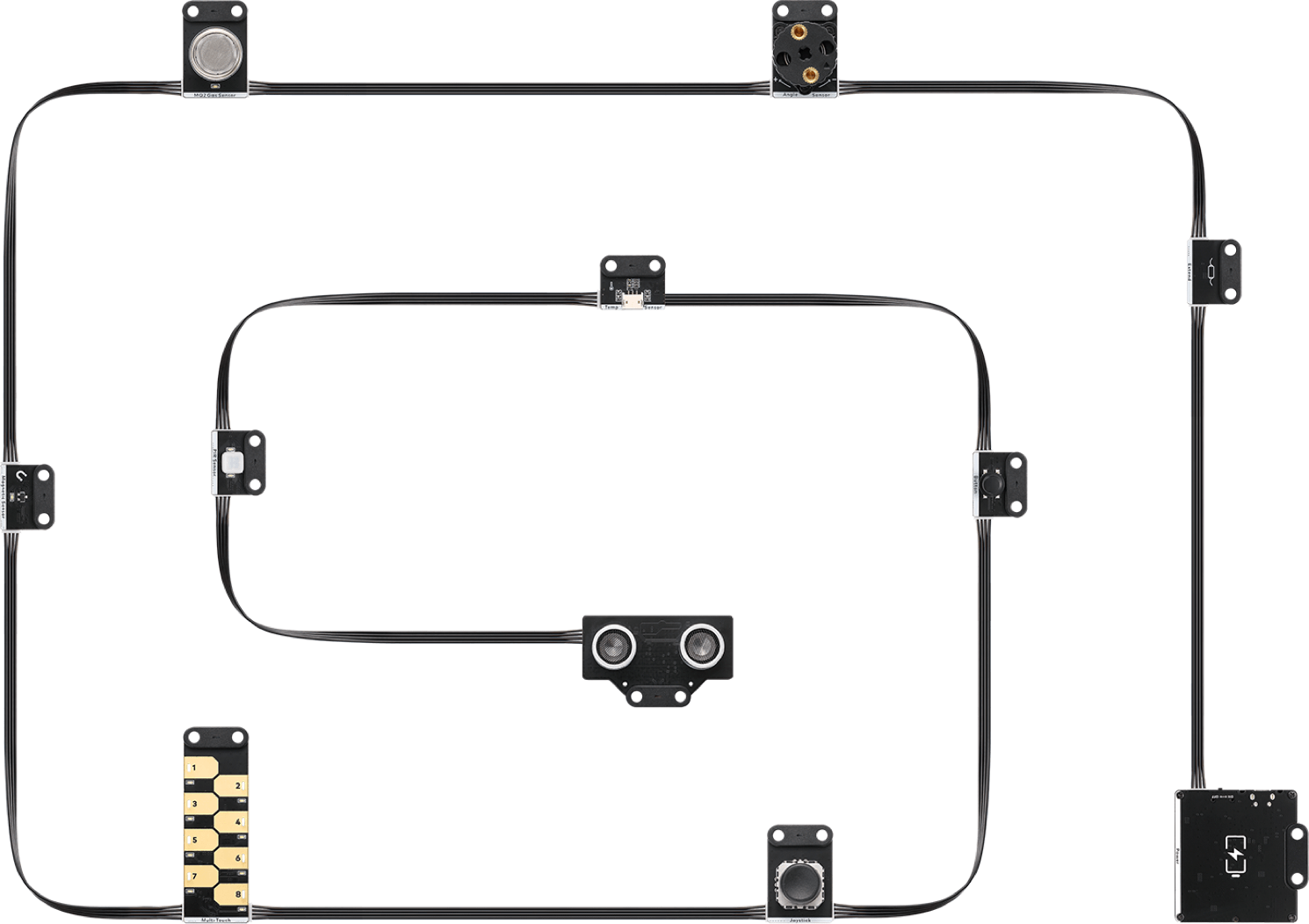
Alimenter les modules mBuild
Vous pouvez alimenter les modules mBuild de l'une des manières suivantes :
Méthode 1 : utiliser le module d'alimentation
Connectez le module d'alimentation aux autres modules à l'aide de câbles à 4 broches. Le module d'alimentation est rechargeable. Vous pouvez le recharger en le connectant à un ordinateur ou à un chargeur.
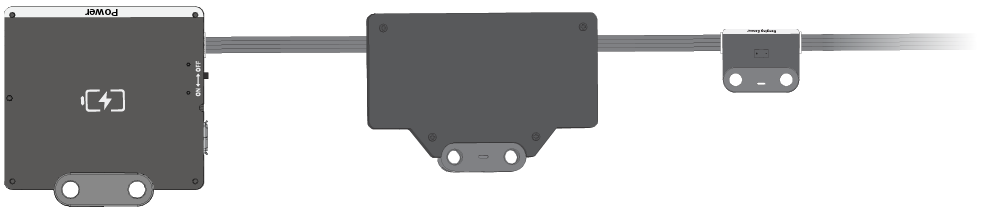
Méthode 2 : utiliser un ordinateur
Connectez les modules mBuild à une carte de commande principale, telle que Halocode ou CyberPi, à l'aide de câbles à 4 broches, puis connectez la carte de commande principale à un ordinateur.
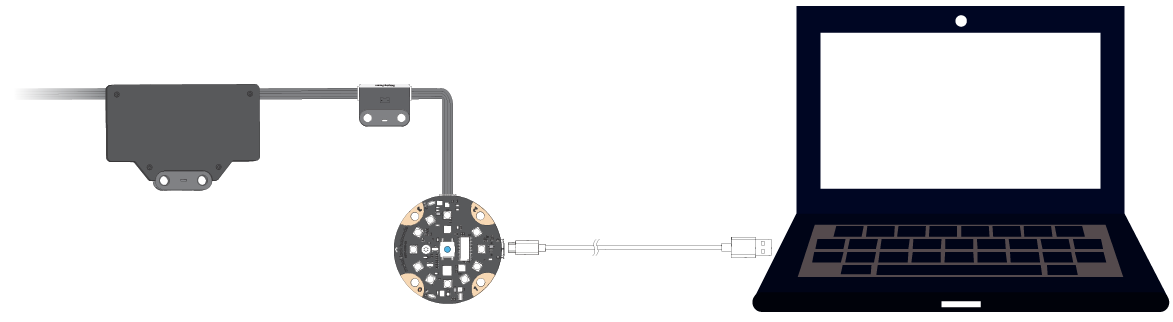
Commencer à programmer
Avec mBlock 5, vous pouvez programmer les modules mBuild pour implémenter leurs fonctions d'entrée ou de sortie. Les modules mBuild peuvent être programmés en tant qu'appareil ou en tant que modules d'extension d'une carte de commande principale.
Obtenir mBlock 5
Sélectionnez la version applicable à votre appareil. Par exemple, si vous utilisez un PC, vous pouvez télécharger la version pour PC ou utiliser mBlock 5 sur le web.
Programmation par blocs
Programmer les modules mBuild en tant qu'appareil
Dans les étapes suivantes, mBlock 5 sur le web est utilisé.
-
Ouvrez la version web de mBlock 5 sur votre PC.
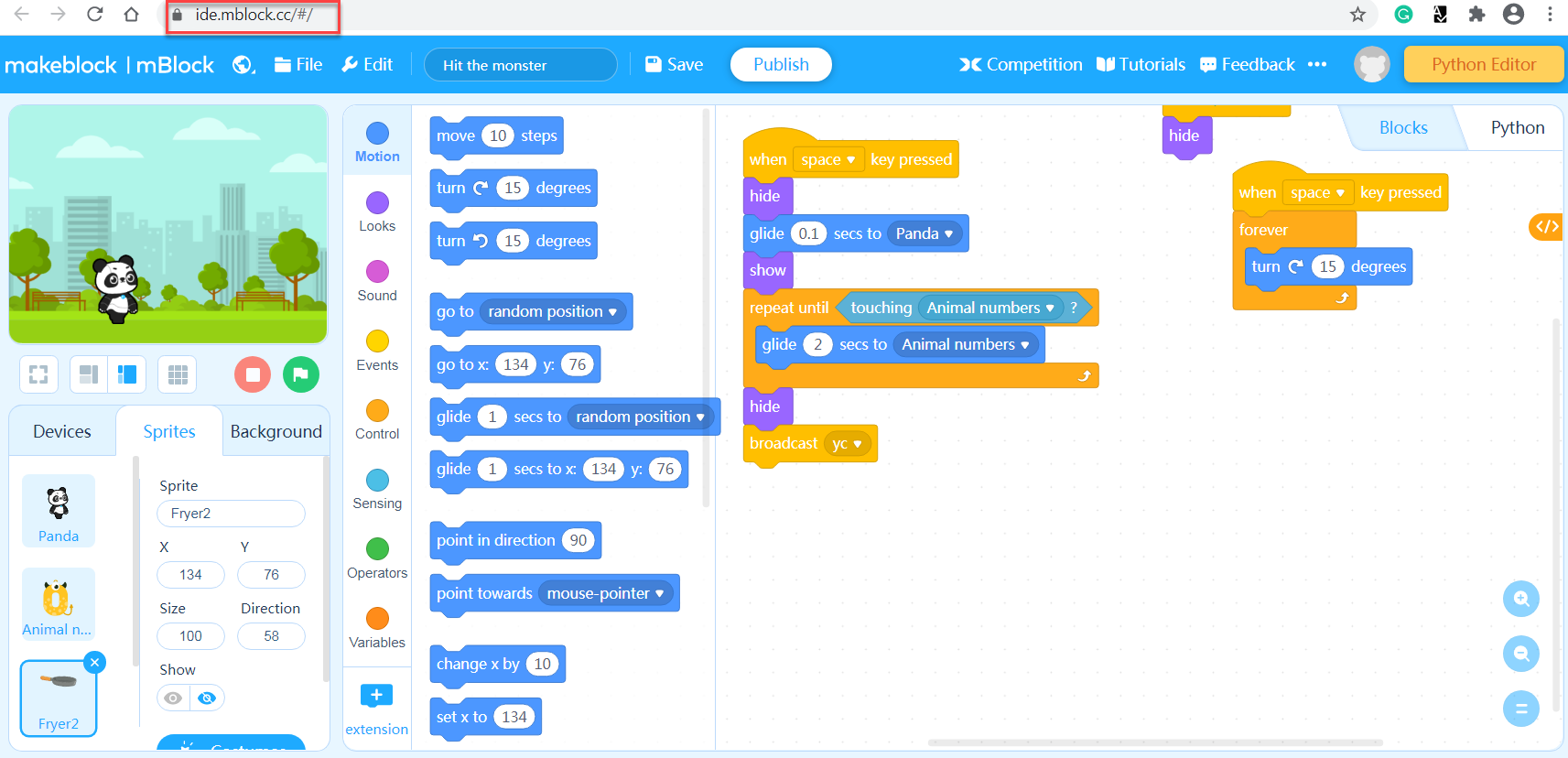 Choisissez Fichier > Nouveau pour démarrer un nouveau projet.
Choisissez Fichier > Nouveau pour démarrer un nouveau projet.
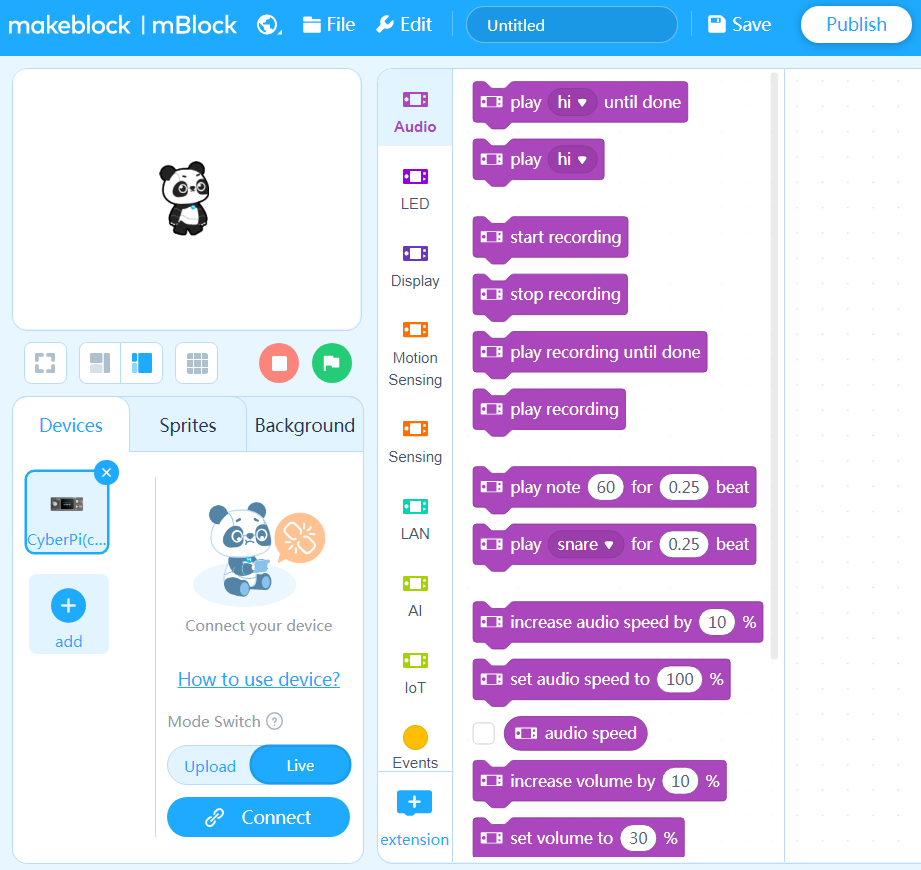
-
Cliquez sur + ajouter dans l'onglet Appareils et ajoutez mBuild depuis la bibliothèque d'appareils.
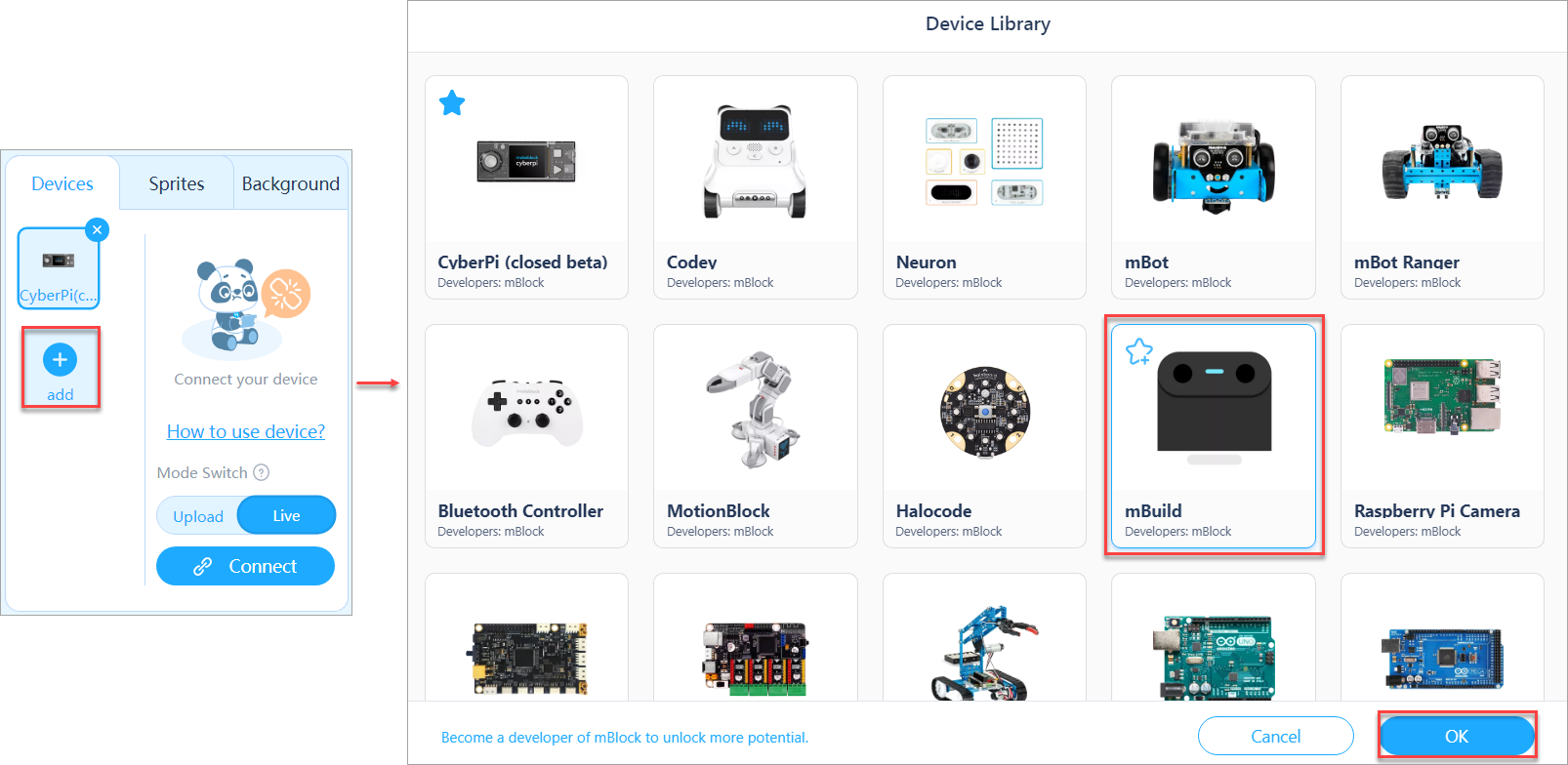
-
Connectez les modules mBuild à mBlock 5 via le module Bluetooth.

:::info Note : Pour programmer les modules mBuild en tant qu'appareil, vous devez les connecter à mBlock 5 via le module Bluetooth. :::
(1) Connectez les modules à programmer en série et connectez le module Bluetooth en dernier.
 (2) Allumez le module d'alimentation, activez la fonction Bluetooth de votre ordinateur, puis placez le module à proximité de l'ordinateur jusqu'à ce que l'indicateur sur le module Bluetooth reste allumé.
Note : Actuellement, la version web de mBlock 5 sur Windows ne prend pas en charge la connexion du module Bluetooth mBuild à celui-ci via le Bluetooth système. Si votre PC fonctionne sous Windows ou s'il fonctionne sous un autre système mais que le module Bluetooth ne peut pas se connecter à mBlock 5 correctement, vous pouvez utiliser le client PC mBlock 5 (mBlock V5.2.0 recommandé) ou la clé Bluetooth Makeblock. Pour plus de détails sur l'utilisation de la clé Bluetooth Makeblock, consultez la section "Connexion via la clé Bluetooth Makeblock" dans l'aide en ligne de mBlock 5.
(2) Allumez le module d'alimentation, activez la fonction Bluetooth de votre ordinateur, puis placez le module à proximité de l'ordinateur jusqu'à ce que l'indicateur sur le module Bluetooth reste allumé.
Note : Actuellement, la version web de mBlock 5 sur Windows ne prend pas en charge la connexion du module Bluetooth mBuild à celui-ci via le Bluetooth système. Si votre PC fonctionne sous Windows ou s'il fonctionne sous un autre système mais que le module Bluetooth ne peut pas se connecter à mBlock 5 correctement, vous pouvez utiliser le client PC mBlock 5 (mBlock V5.2.0 recommandé) ou la clé Bluetooth Makeblock. Pour plus de détails sur l'utilisation de la clé Bluetooth Makeblock, consultez la section "Connexion via la clé Bluetooth Makeblock" dans l'aide en ligne de mBlock 5.
(3) Cliquez sur Connecter, choisissez Bluetooth dans la boîte de dialogue qui apparaît, puis cliquez sur Connecter.
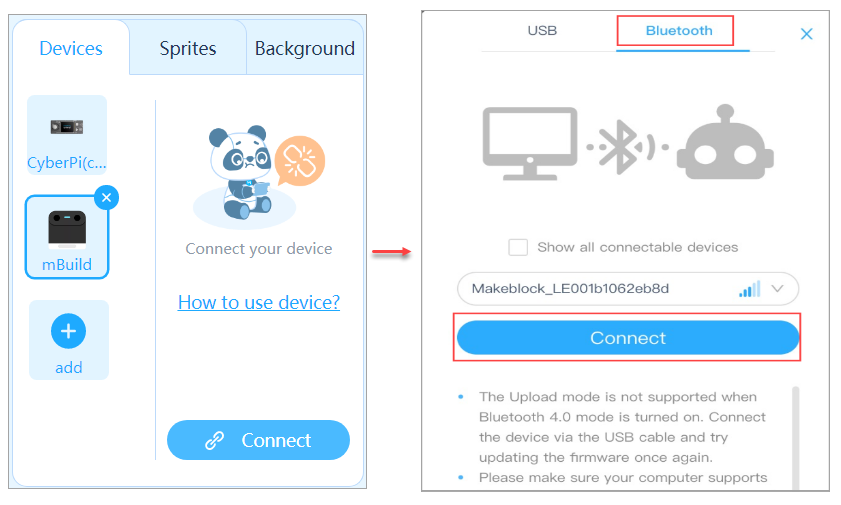 Un message s'affiche après que les modules mBuild ont été connectés, indiquant que la connexion est réussie.
Un message s'affiche après que les modules mBuild ont été connectés, indiquant que la connexion est réussie.
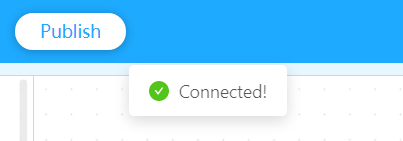 Maintenant, vous pouvez faire glisser et déposer des blocs dans la zone de scripts pour compiler votre programme !
Maintenant, vous pouvez faire glisser et déposer des blocs dans la zone de scripts pour compiler votre programme !
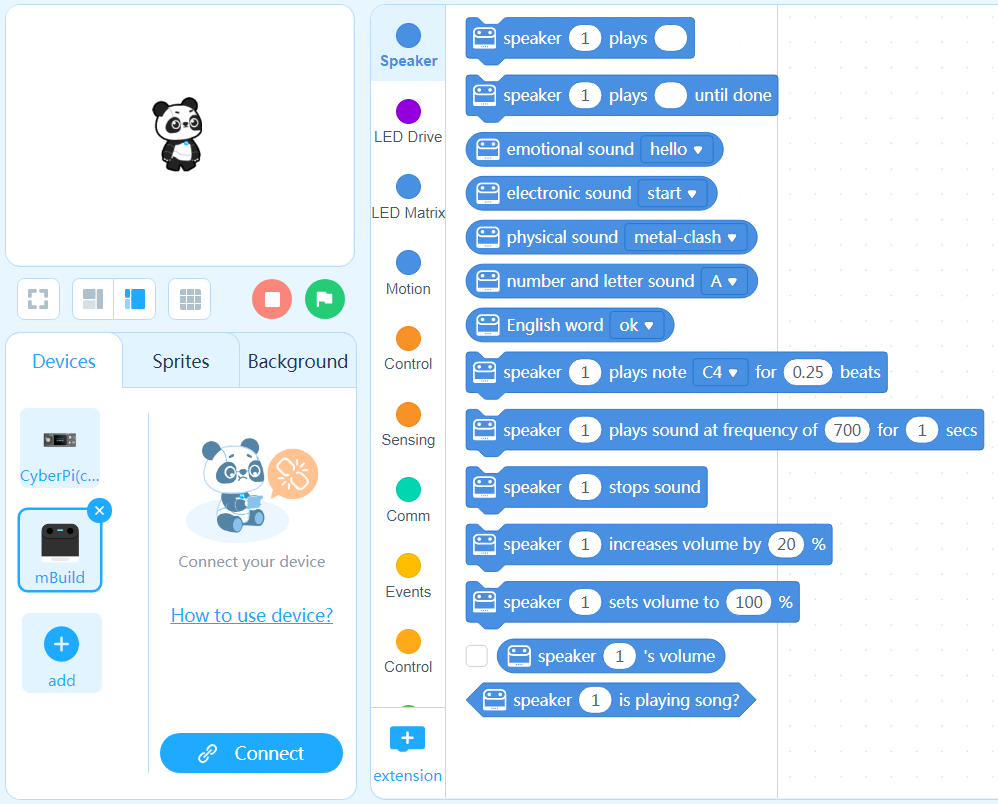
Programmes d'exemple
Exemple 1

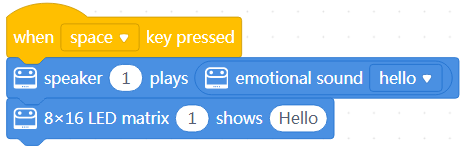 Lorsque vous appuyez sur la touche Espace, le haut-parleur dit "bonjour" et la matrice LED affiche Bonjour.
Lorsque vous appuyez sur la touche Espace, le haut-parleur dit "bonjour" et la matrice LED affiche Bonjour.
Exemple 2

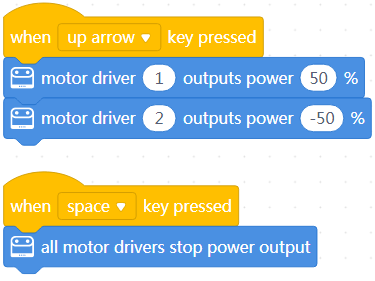 Lorsque vous appuyez sur la touche fléchée vers le haut, les deux pilotes de moteur fournissent de l'énergie ; et lorsque vous appuyez sur la touche Espace, ils cessent de fournir de l'énergie.
Lorsque vous appuyez sur la touche fléchée vers le haut, les deux pilotes de moteur fournissent de l'énergie ; et lorsque vous appuyez sur la touche Espace, ils cessent de fournir de l'énergie.
:::tips Conseils : Après avoir connecté les pilotes de moteur aux moteurs, vous pouvez contrôler le mouvement des moteurs par programmation. :::
Programmer les modules mBuild en tant que modules d'extension d'une carte de commande principale
Dans les étapes suivantes, Halocode est utilisé en tant que carte de commande principale.
- Cliquez sur + ajouter dans l'onglet Appareils et ajoutez Halocode depuis la bibliothèque d'appareils.
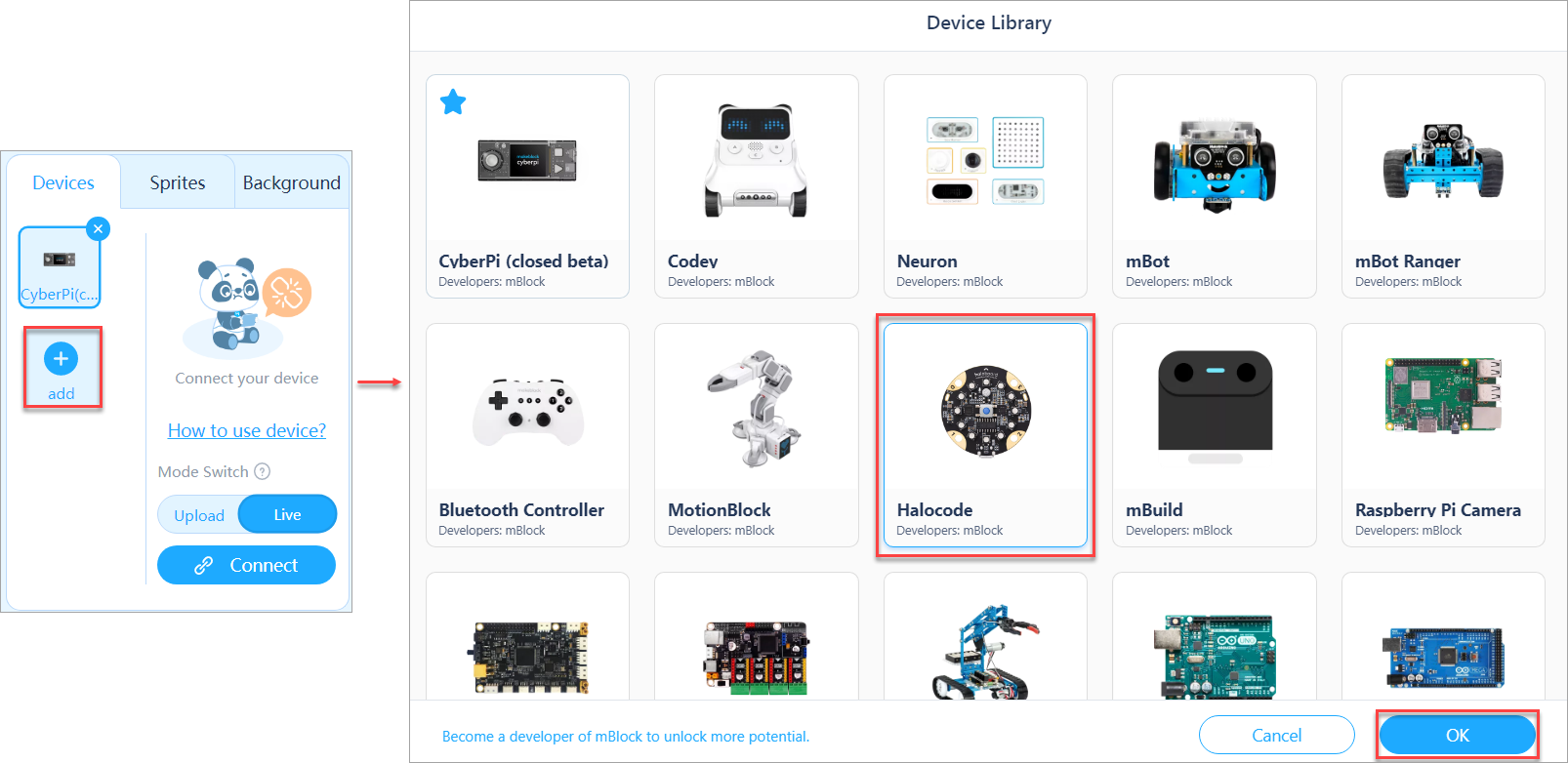
- Connectez Halocode et les modules mBuild à votre ordinateur à l'aide d'un câble Micro USB.
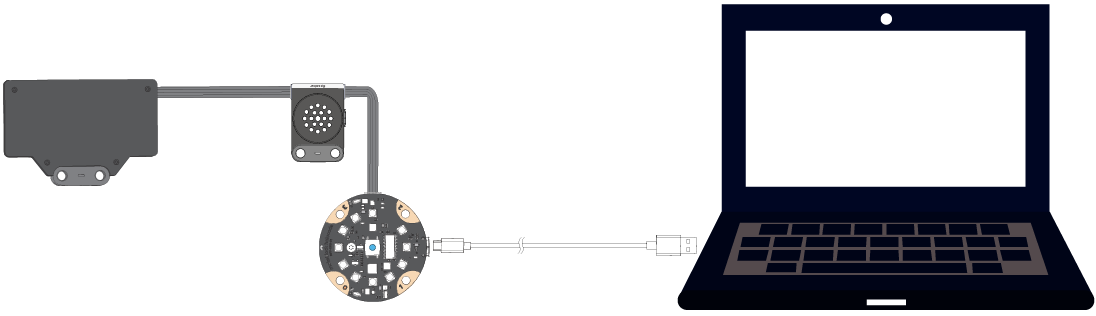
- Cliquez sur Connecter, puis cliquez sur Connecter dans la boîte de dialogue qui apparaît.
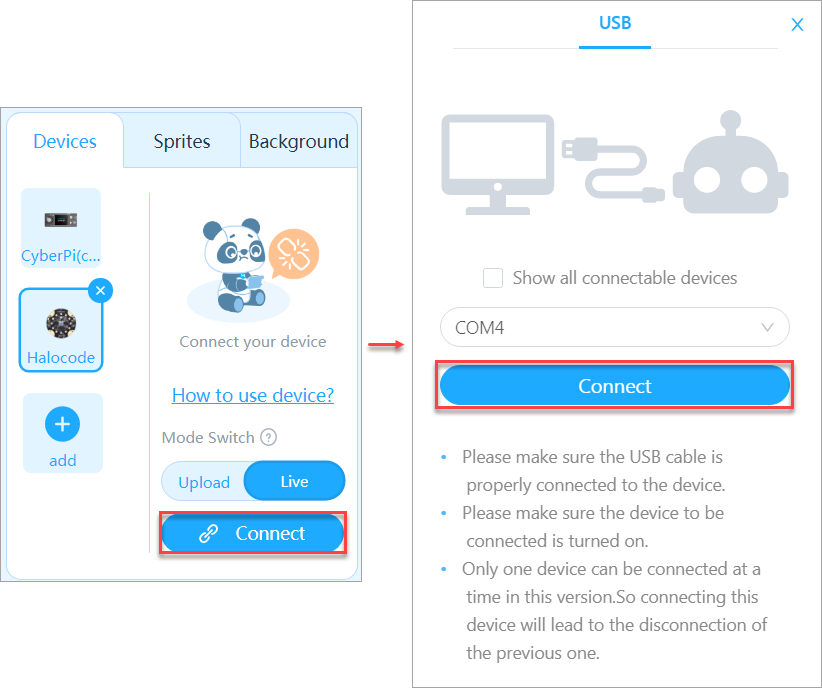 Un message s'affiche après que Halocode a été connecté, indiquant que la connexion est réussie.
Un message s'affiche après que Halocode a été connecté, indiquant que la connexion est réussie.
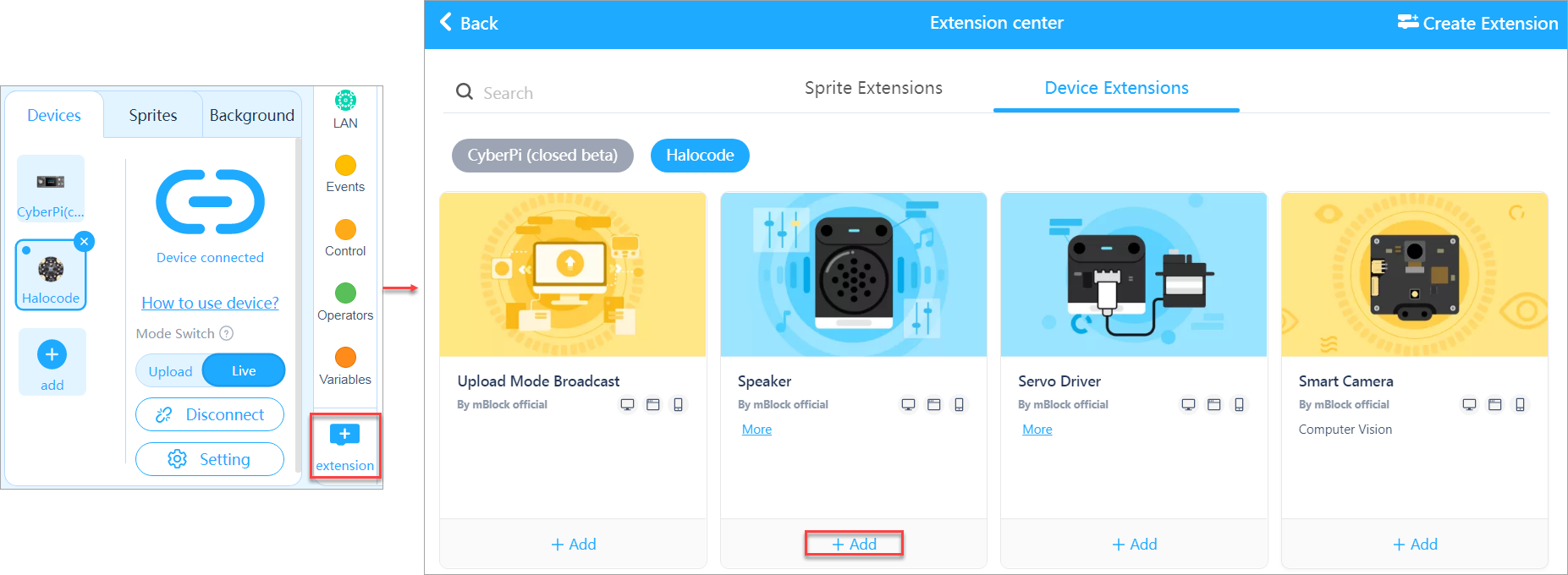
- Ajoutez les extensions Haut-parleur et Matrice LED.
(1) Ajoutez l'extension Haut-parleur.
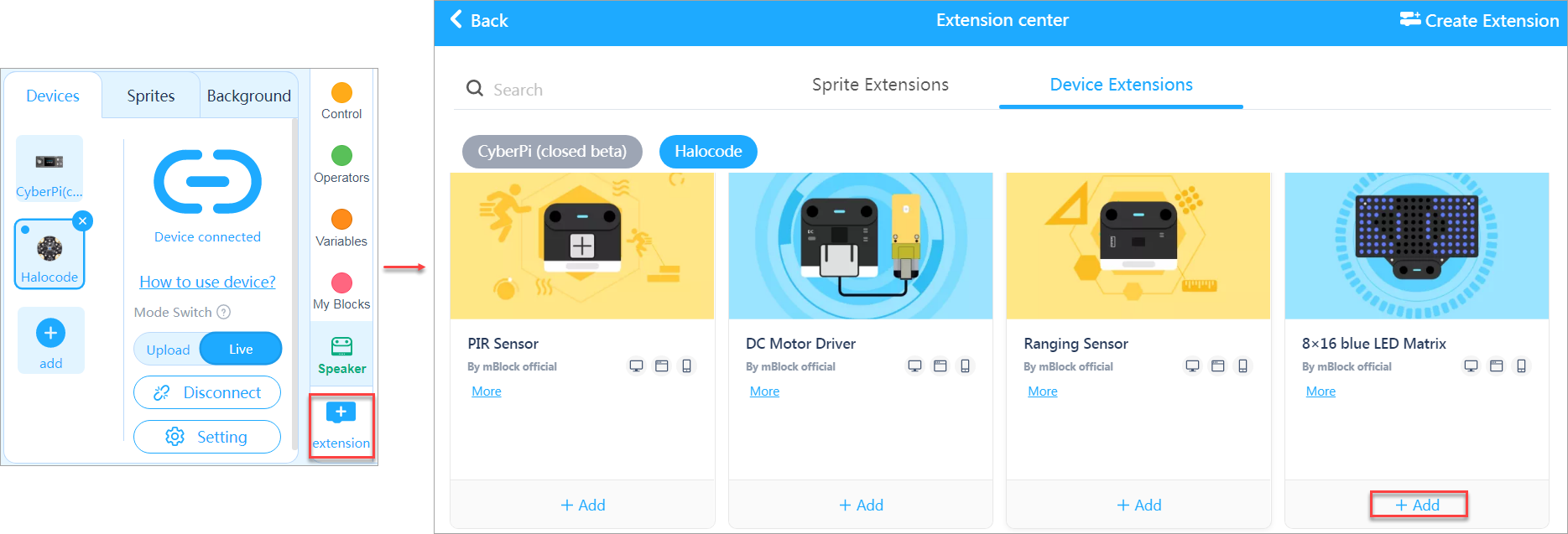 (2) Ajoutez l'extension Matrice LED.
(2) Ajoutez l'extension Matrice LED.
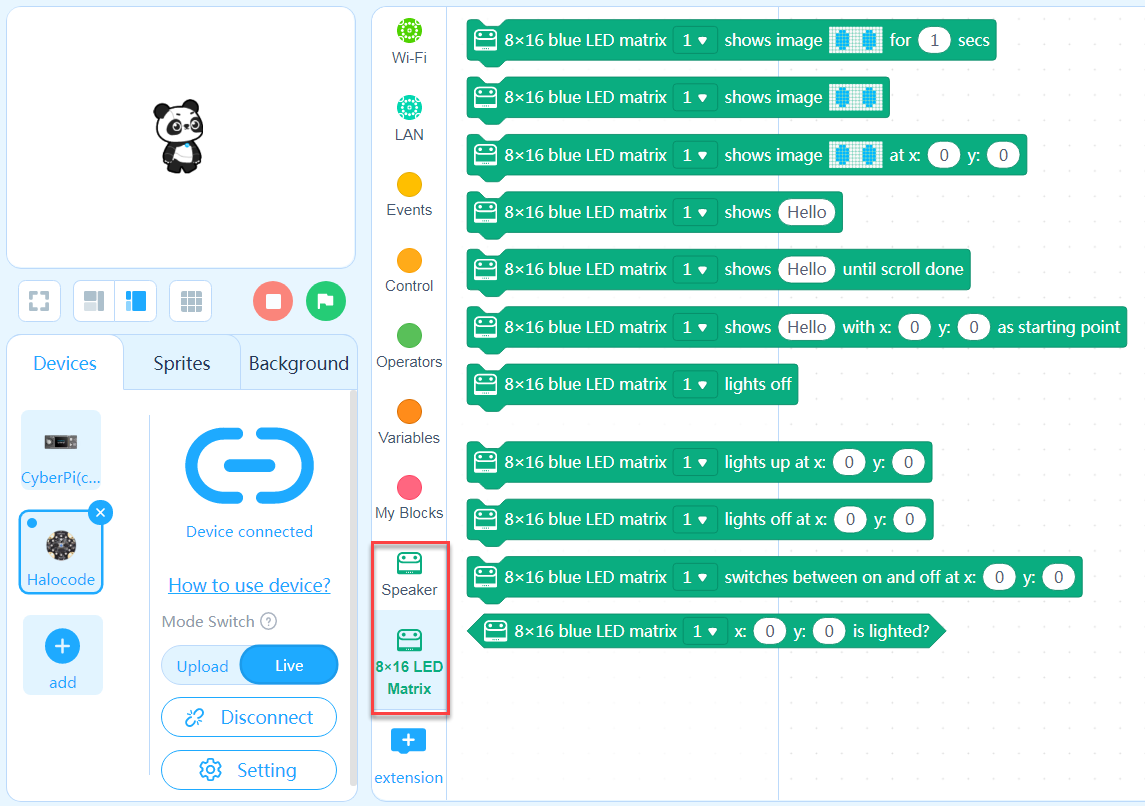
Maintenant, vous pouvez faire glisser et déposer des blocs dans la zone de scripts pour compiler votre programme !
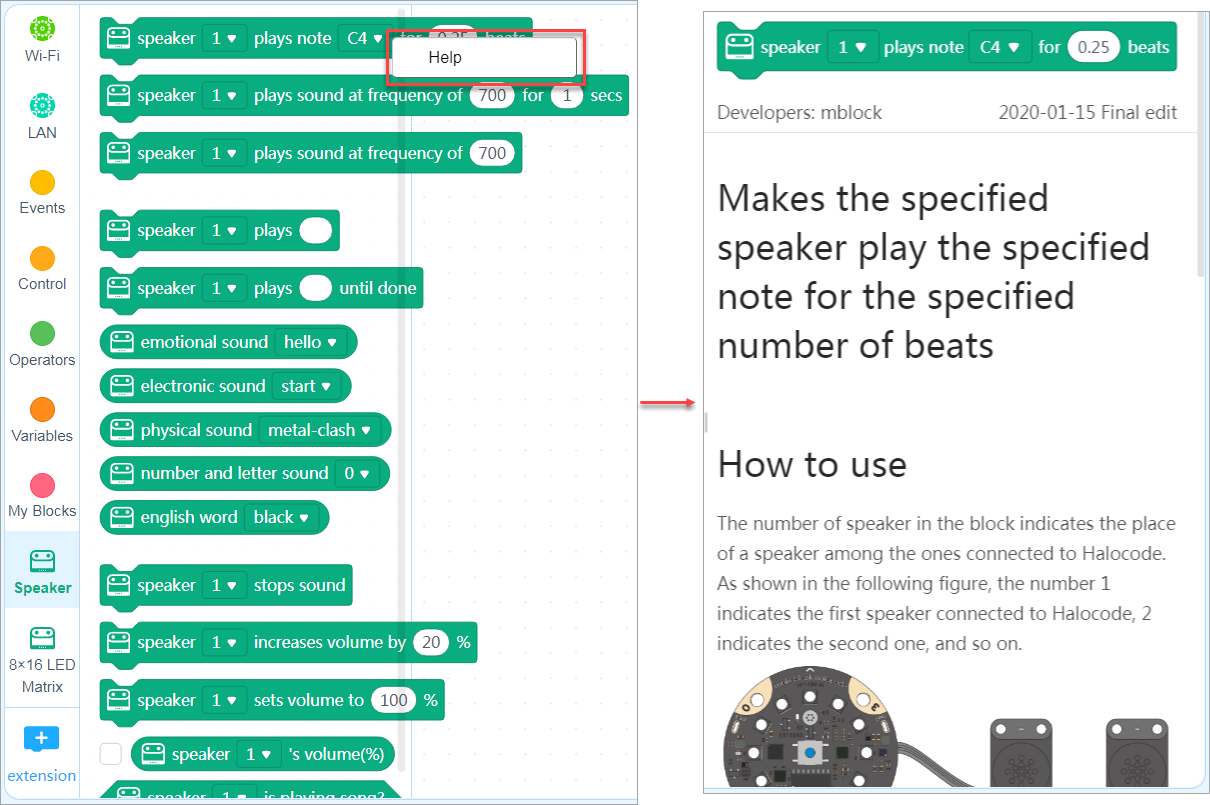
Aide sur les blocs
Si vous ne comprenez pas un bloc lors de son utilisation, vous pouvez cliquer avec le bouton droit de la souris dessus et cliquer sur Aide qui apparaît pour afficher ses informations d'aide.
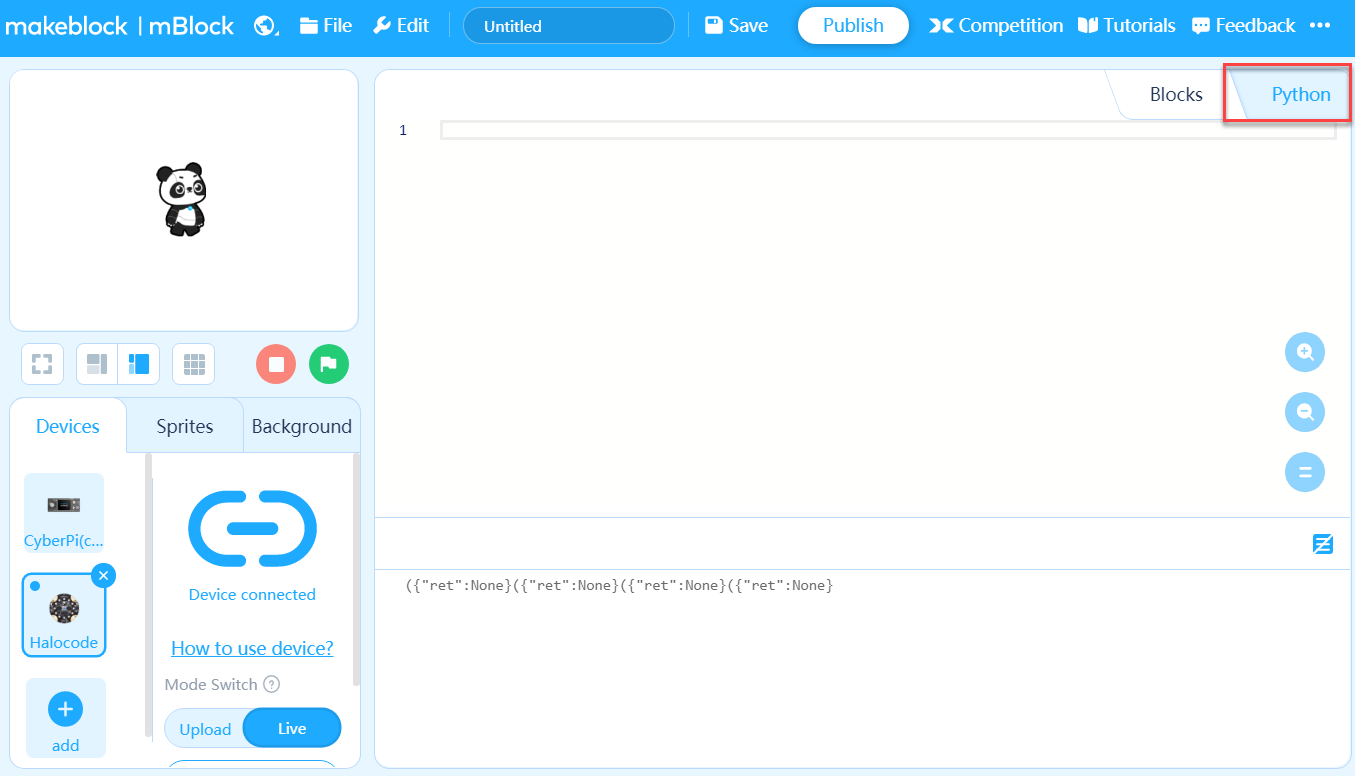
Programmation Python
Vous pouvez également utiliser MicroPython pour programmer les modules mBuild.
Réglez le langage de programmation sur Python.
Pour la documentation de l'API Python des modules mBuild, consultez API Python pour les modules mBuild.
:::tips Conseils : Vous pouvez sélectionner des modules mBuild et les monter ou les installer sur des structures fabriquées à partir de cartes découpées ou de pièces mécaniques selon les besoins. Par exemple, vous pouvez installer les modules de pilote de moteur sur une voiture fabriquée à partir de pièces mécaniques. :::
Plus d'informations
Pour les fonctions et les caractéristiques des modules mBuild, consultez Fonctions et caractéristiques.
- Texte original : https://www.yuque.com/makeblock-help-center-en/cyberpi/get-started